Comment utiliser le bloc Filtrer les produits par attribut WooCommerce
Publié: 2021-12-17Avoir une mise en page propre pour votre boutique en ligne peut créer une expérience d'achat plus agréable. Cependant, vous devrez également vous assurer que les acheteurs peuvent facilement parcourir vos produits en fonction de leurs préférences. Heureusement, le bloc Filtrer les produits par attribut WooCommerce permet aux utilisateurs d'afficher les éléments par couleur, taille et autres caractéristiques.
Dans cet article, nous examinerons de plus près le bloc Filtrer les produits par attribut et vous montrerons comment l'ajouter à votre boutique WooCommerce. Nous partagerons également quelques conseils et bonnes pratiques pour utiliser cet élément essentiel.
Commençons!
Comment ajouter le bloc Filtrer les produits par attribut WooCommerce à votre message ou à votre page
Le bloc Filtrer les produits par attribut permet aux utilisateurs de parcourir les articles de votre boutique par taille, couleur, style et autres caractéristiques. Cet élément permet aux consommateurs de trouver plus facilement les produits adaptés à leurs besoins.
Pour utiliser ce bloc, ouvrez la page ou la publication où vous souhaitez afficher vos derniers produits. Nous vous recommandons d'ajouter l'élément à la page principale de la boutique.
Ensuite, cliquez sur le signe plus ( + ) pour ajouter un nouveau bloc et utilisez la barre de recherche pour rechercher "filtrer les produits par attribut":
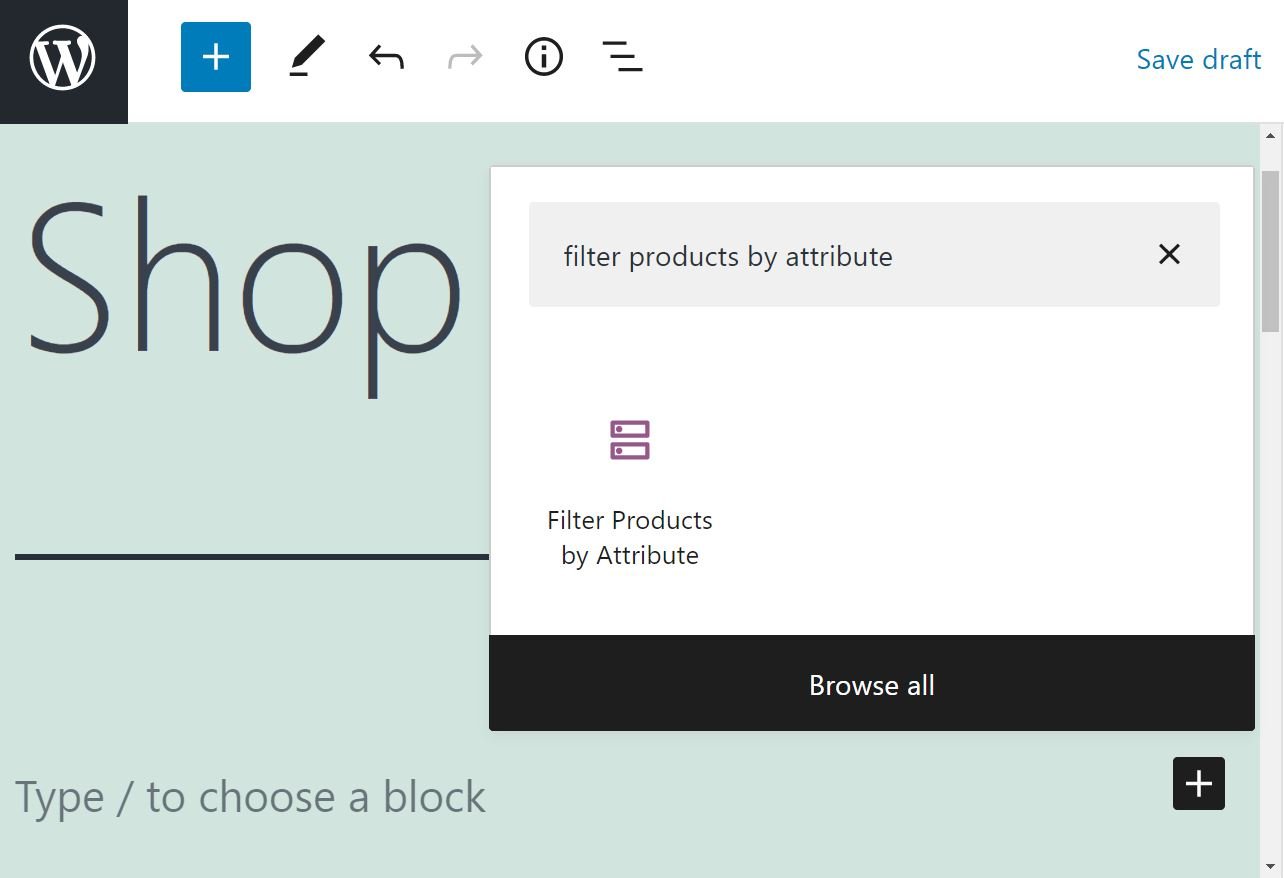
Une fois le bloc inséré, il vous sera demandé de sélectionner l'attribut que vous souhaitez afficher :
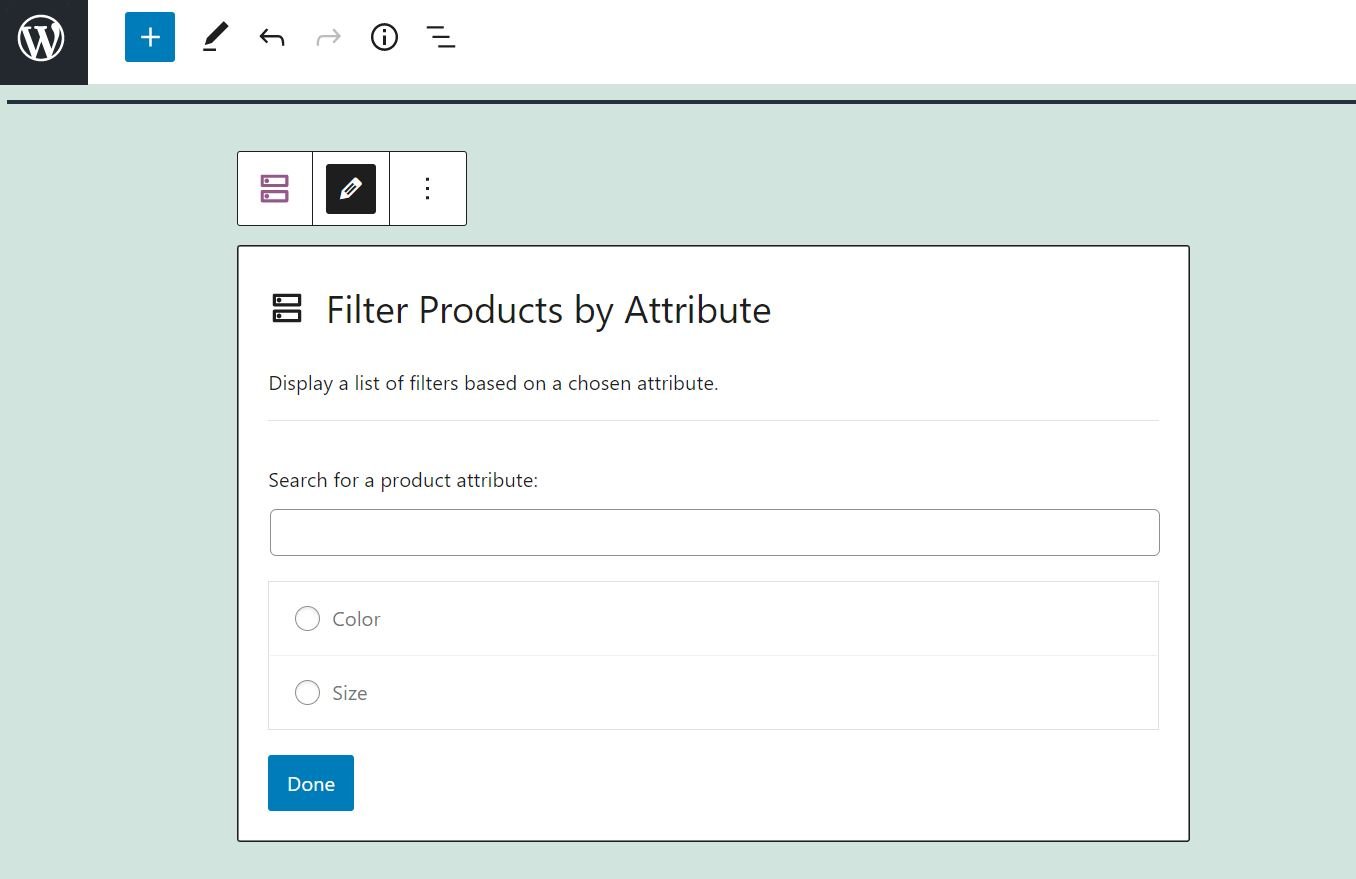
Faites votre sélection et cliquez sur Terminé . Pour ce tutoriel, nous avons choisi "couleur" comme attribut de produit :
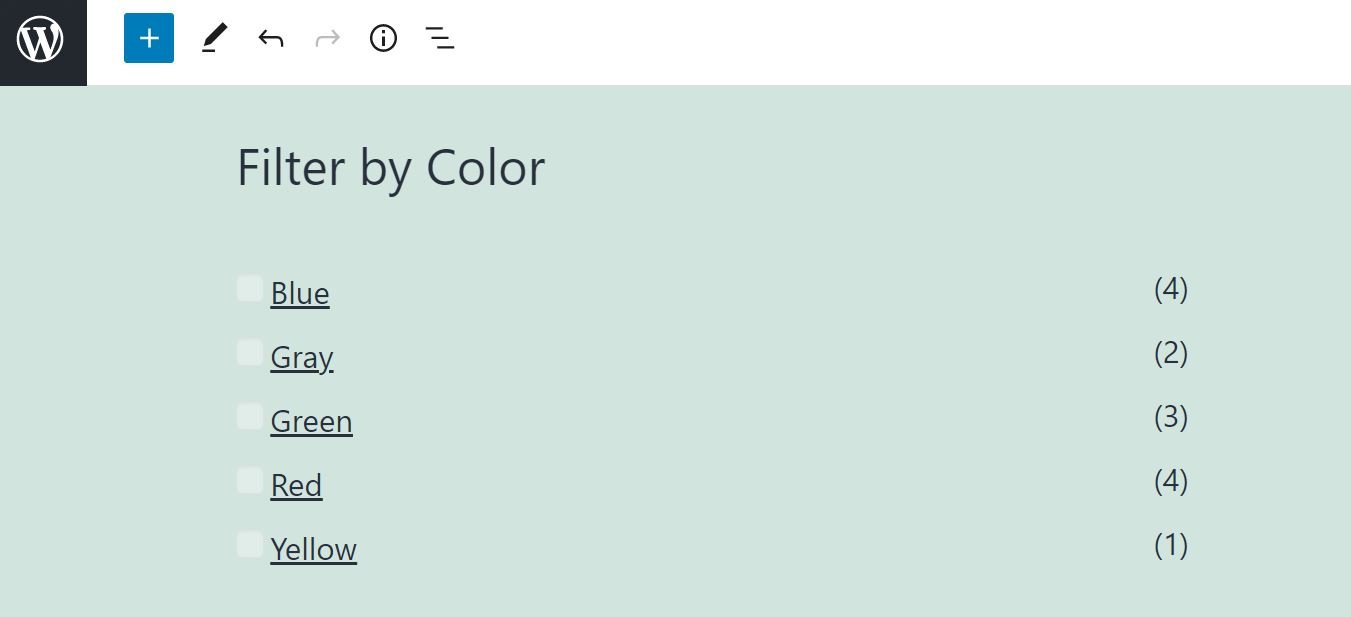
Comme vous pouvez le voir, le bloc affiche une liste de variantes pour l'attribut que vous avez choisi. Par exemple, si vous sélectionnez "couleur", vous verrez les différents types de couleurs disponibles et un nombre de produits pour chaque option.
Notez que le bloc Filtrer les produits par attribut n'est disponible que si vous utilisez WooCommerce sur votre site. Avec ce plugin e-commerce, vous aurez également accès aux autres blocs WooCommerce dans l'éditeur de blocs.
Filtrer les produits par attribut Paramètres et options du bloc WooCommerce
Maintenant que nous savons comment ajouter le bloc Filtrer les produits par attribut WooCommerce, il est temps d'explorer ses principaux paramètres. Si vous cliquez sur le bloc, vous verrez une barre d'outils en haut :
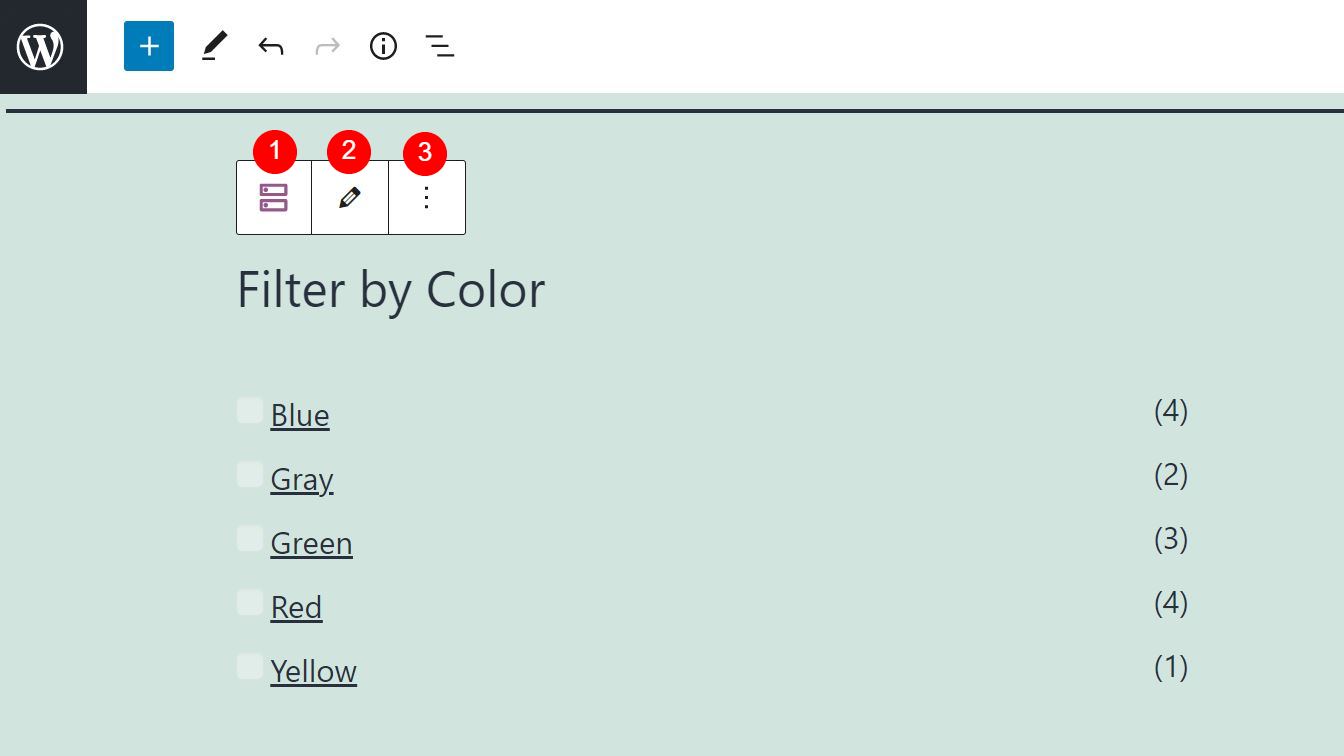
Examinons chaque option :
- Modifier le type ou le style de bloc : vous pouvez transformer l'élément en bloc Groupe ou Colonnes .
- Modifier : vous pouvez cliquer sur cette option pour sélectionner un autre attribut de produit.
- Options : vous pouvez copier le bloc, le regrouper, l'ajouter à vos blocs réutilisables ou le supprimer.
Comme vous l'avez probablement remarqué, il n'y a que quelques paramètres. Cependant, vous disposez également de certaines options de configuration dans le panneau de droite.
Par exemple, vous pouvez masquer le nombre de produits ou sélectionner un niveau de titre différent pour le titre (dans notre exemple, il s'agit de "Filtrer par couleur") :
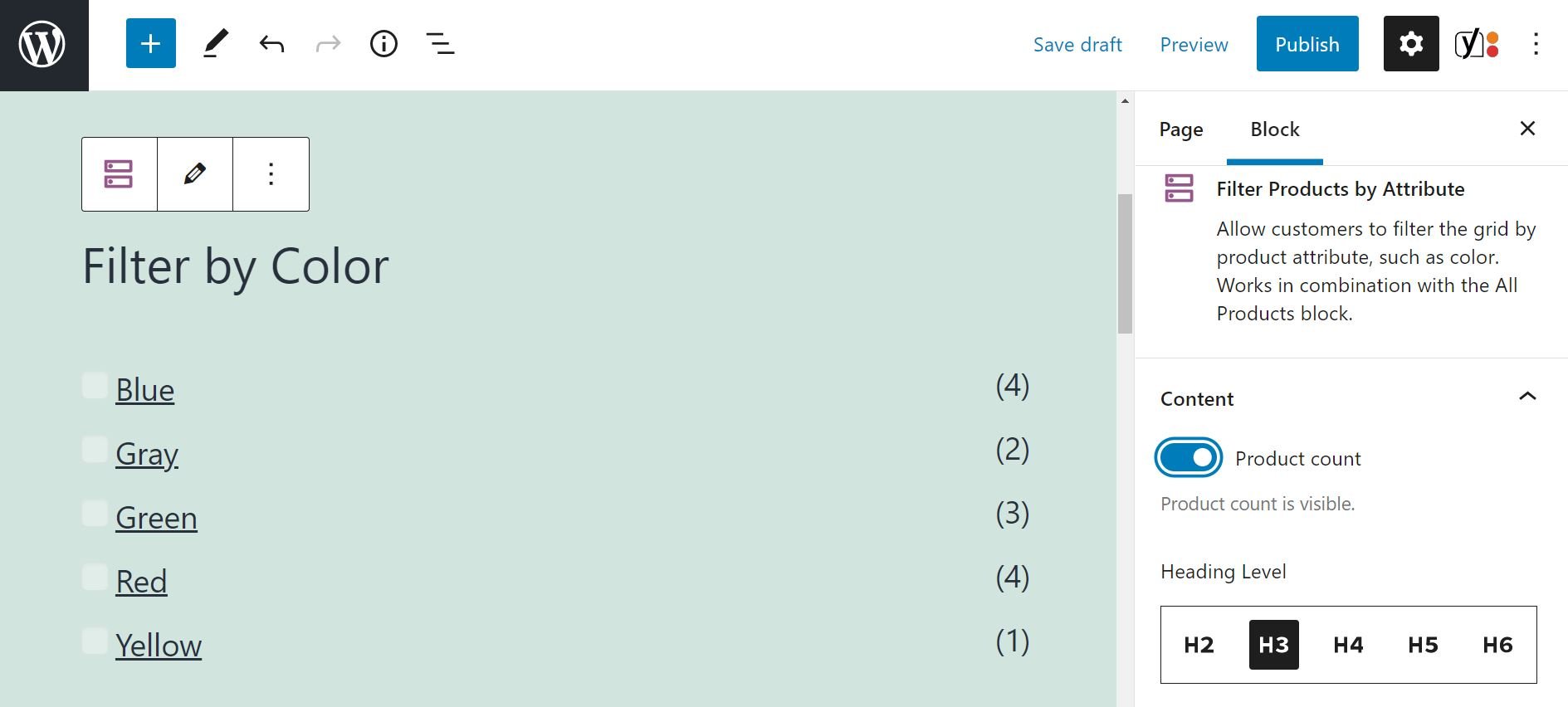
Si vous faites défiler le panneau, vous verrez plus d'options sous Paramètres de blocage . L'option Type de requête vous permet d'afficher soit les produits qui ont l'un des attributs sélectionnés, soit les articles qui ont toutes les caractéristiques choisies :
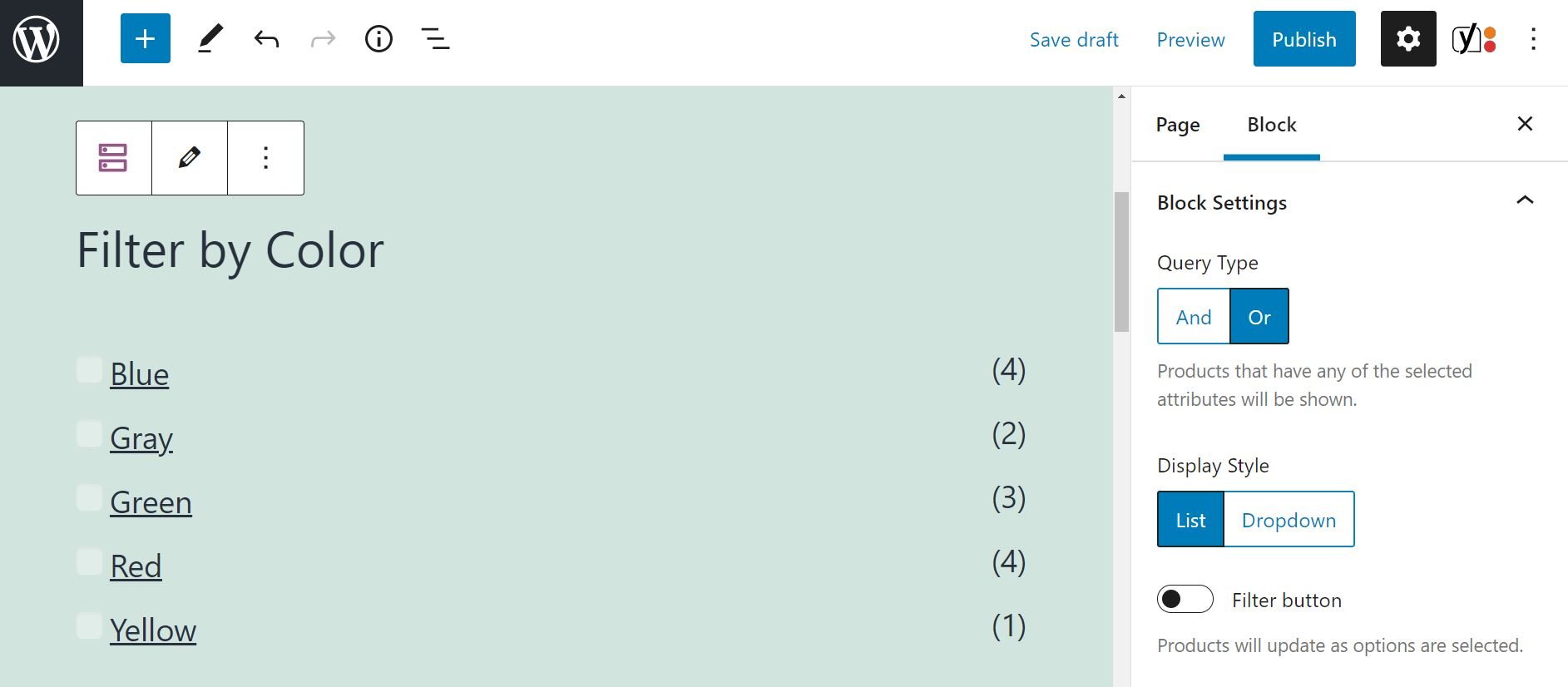
Vous pouvez également modifier le style d'affichage du filtre. Par défaut, les options sont affichées sous forme de liste. Voici à quoi ressemble le bloc si vous choisissez Dropdown :
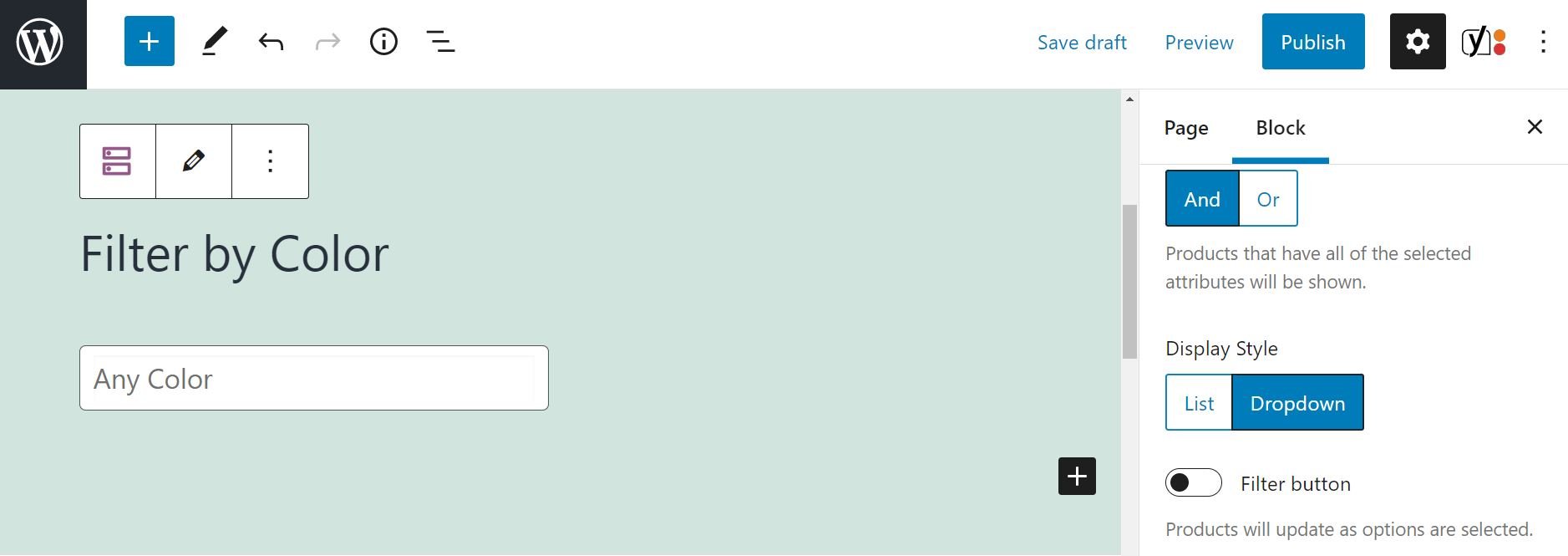

Vous pouvez également ajouter un bouton Filtrer . Par défaut, les produits sont automatiquement mis à jour lorsque l'utilisateur sélectionne une option (par exemple, "bleu"). Si vous activez le bouton Filtrer , le bloc n'affichera les produits pertinents qu'une fois que l'utilisateur aura cliqué sur Go :
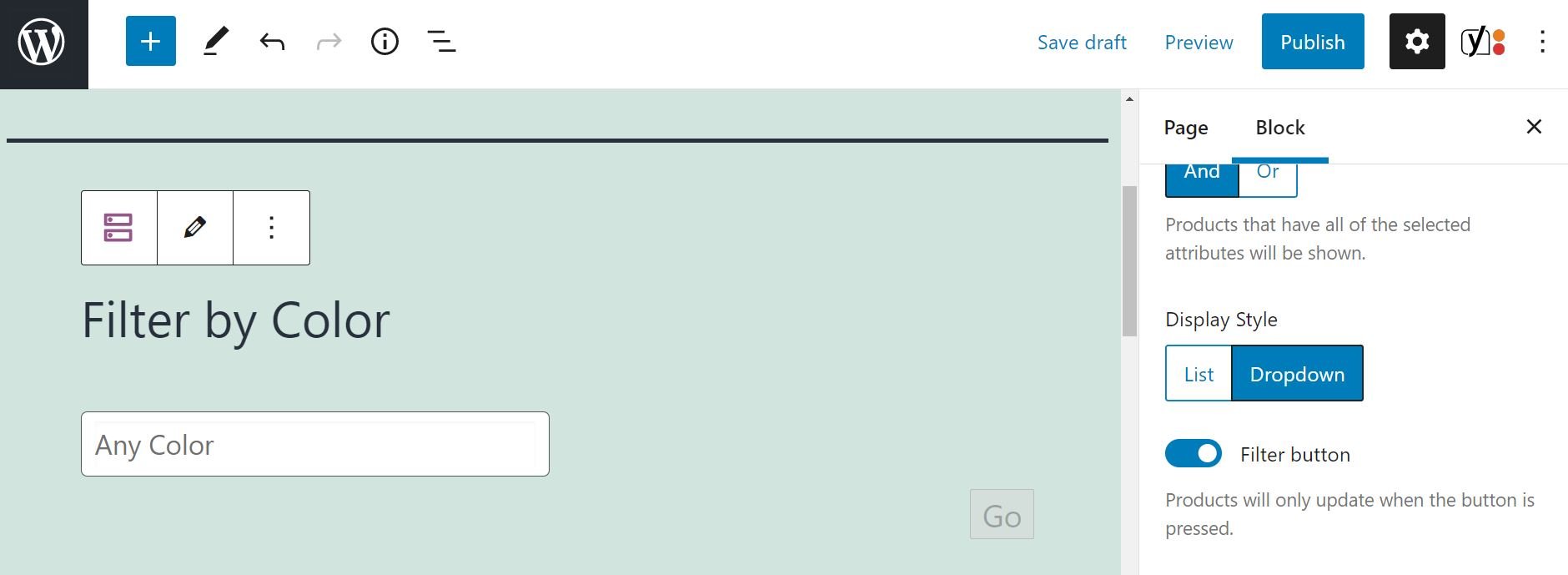
Dans la section Filtrer les produits par attribut , vous pouvez choisir un autre attribut. Par exemple, nous sommes passés à Size :
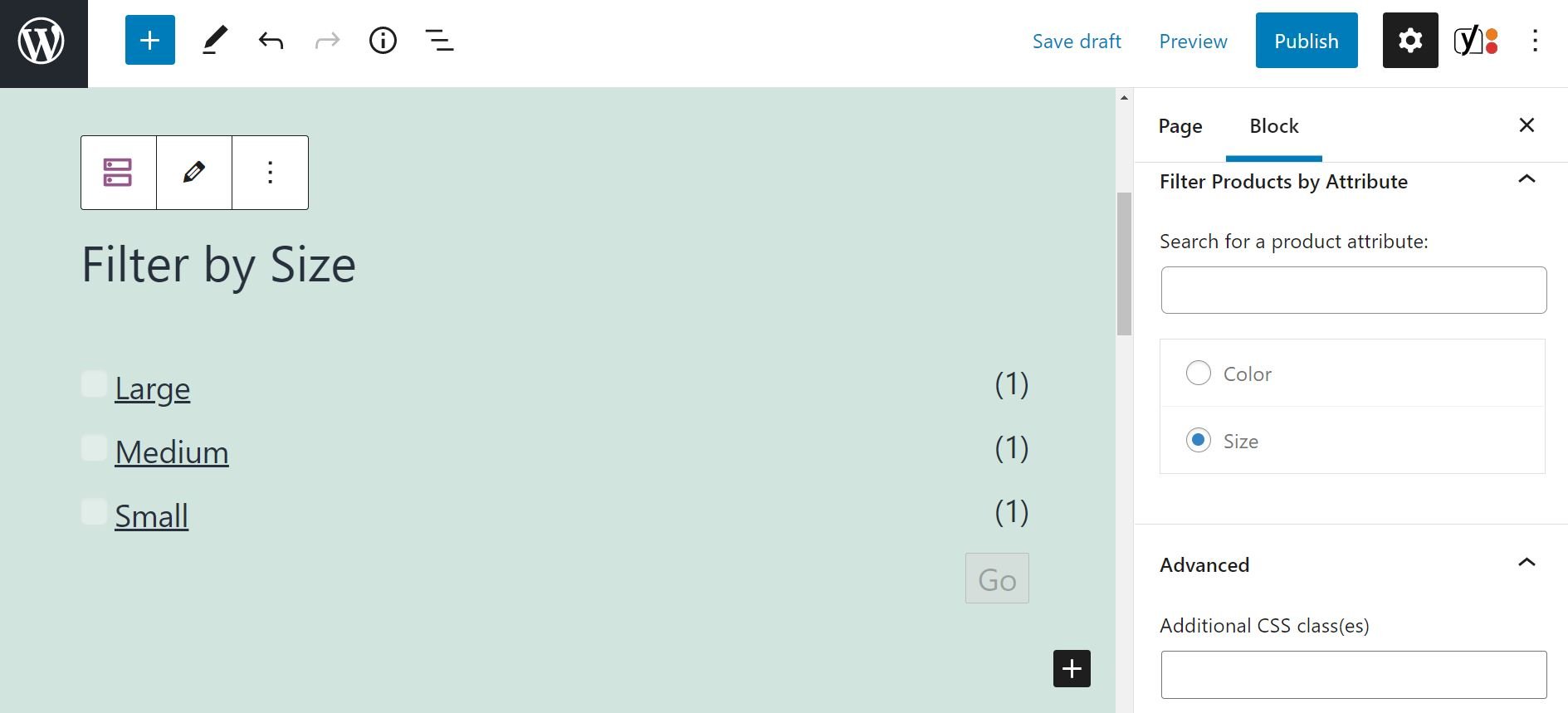
Enfin, vous trouverez l'option Paramètres avancés . Il vous permet d'ajouter des classes CSS au bloc.
Conseils et meilleures pratiques pour utiliser efficacement le bloc Filtrer les produits par attribut WooCommerce
Comme nous l'avons mentionné précédemment, vous devriez idéalement utiliser le bloc Filtrer les produits par attribut sur la page principale de la boutique (il peut également s'agir de votre page d'accueil). De cette façon, les utilisateurs peuvent facilement rechercher leurs attributs préférés tout en parcourant votre catalogue de produits.
Nous vous recommandons d'ajouter ce filtre sur le côté ou en haut de votre page afin que les acheteurs puissent le repérer immédiatement :
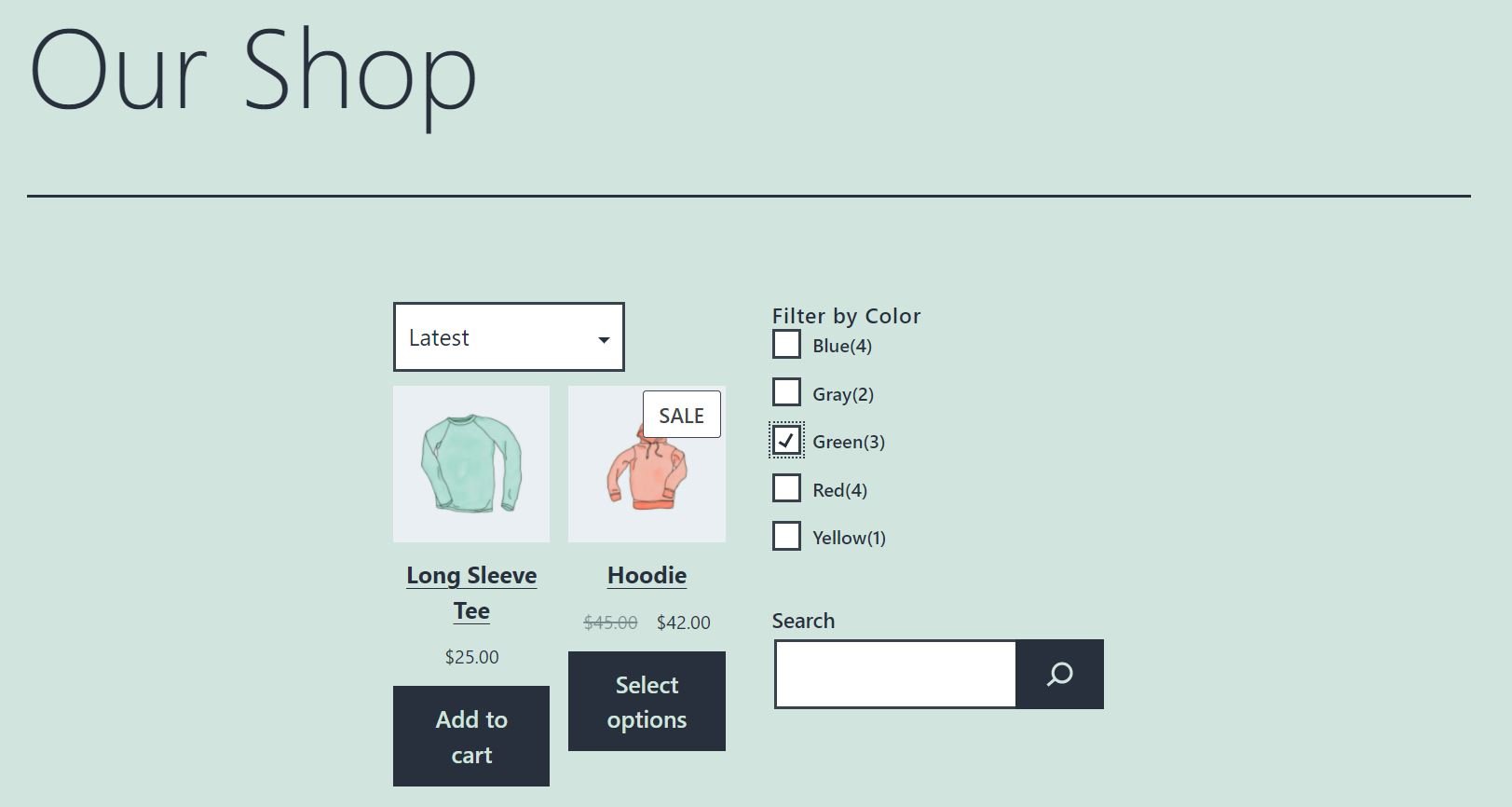
Vous pouvez également utiliser les blocs Filtrer les produits par attribut pour tous les attributs disponibles. Par exemple, vous pouvez utiliser un élément pour la couleur et un pour la taille :
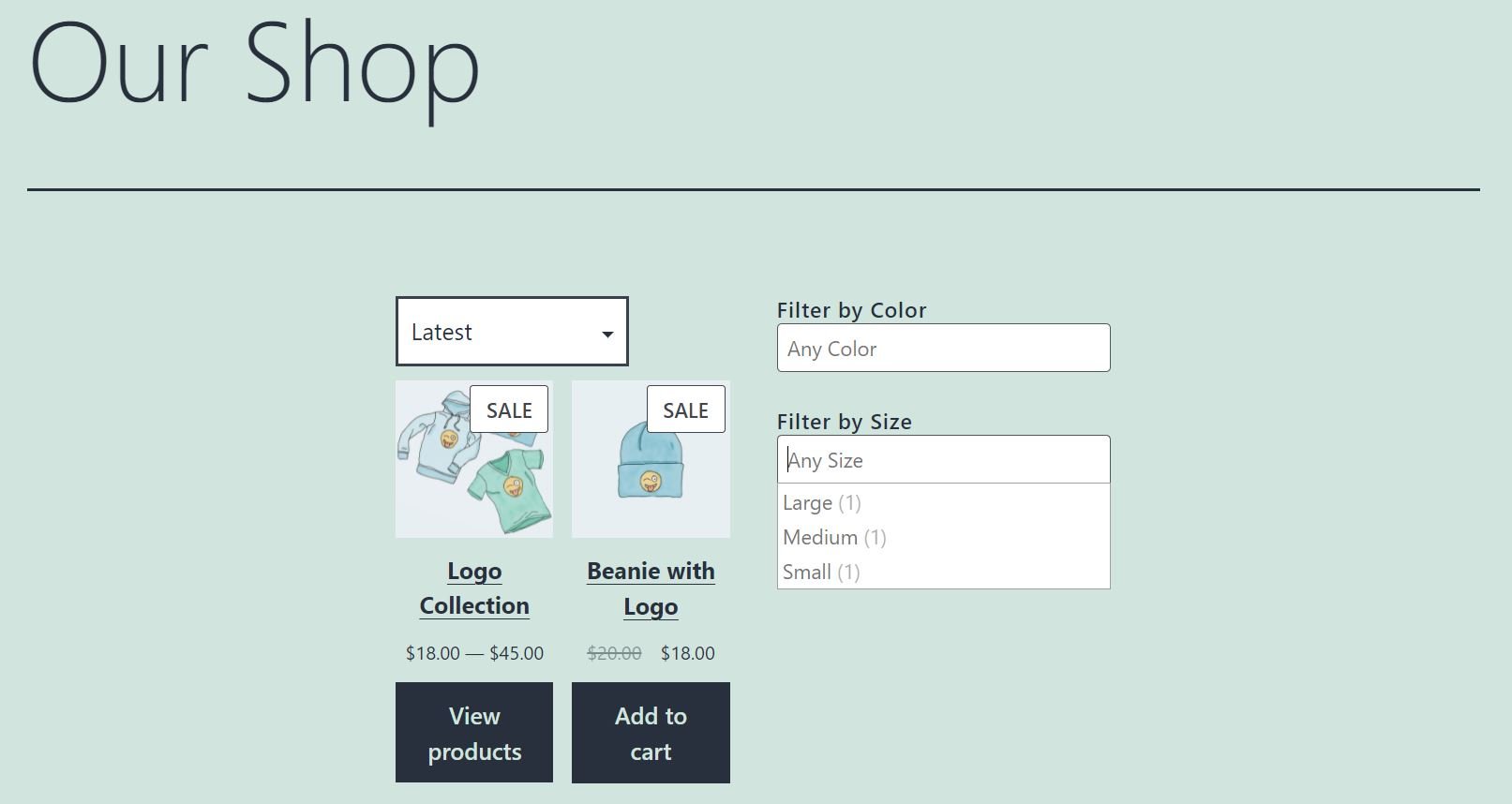
Si vous avez conçu votre boutique dans l'éditeur de blocs et que vous souhaitez afficher le bloc Filtrer les produits par attribut sur un côté de la page, vous devrez travailler avec des colonnes WordPress. Vous pouvez également choisir d'insérer le bloc dans les zones de widgets de votre site, telles que votre barre latérale.
Foire aux questions sur le bloc Filtrer les produits par attribut WooCommerce
Comme nous l'avons vu, le bloc Filtrer les produits par attribut WooCommerce est assez simple à utiliser. Cependant, vous pouvez encore vous poser des questions sur cet élément. Jetons un coup d'œil à certains d'entre eux !
Puis-je ajouter de nouveaux attributs dans le bloc ?
Malheureusement, vous ne pouvez pas ajouter de nouveaux attributs à l'aide du bloc Filtrer les produits par attribut . Si vous souhaitez créer une autre caractéristique de produit, vous devrez accéder à Produits > Attributs dans votre tableau de bord WordPress.
Puis-je utiliser différents produits de filtrage par blocs d'attributs en même temps ?
Vous pouvez utiliser simultanément plusieurs blocs Filtrer les produits par attribut . Disons que vous ajoutez un bloc pour la couleur et un pour la taille. Un utilisateur peut vouloir regarder des vêtements blancs et bleus et disponibles en petites et moyennes tailles. Dans ce cas, ils peuvent sélectionner leurs préférences dans chaque bloc. WooCommerce affichera alors tous les produits répondant à ces critères.
Le bloc Filtrer les produits par attribut fonctionne-t-il de la même manière que le bloc Produits par attribut ?
Non, les deux blocs sont un peu différents. Le bloc Produits par attribut permet aux propriétaires de boutique d'afficher une grille de produits à partir de leurs attributs sélectionnés. Pendant ce temps, le bloc Filtrer les produits par attribut permet aux acheteurs de parcourir les produits en fonction des caractéristiques choisies.
Conclusion
Le filtrage des produits aide les utilisateurs à trouver plus rapidement ce qu'ils recherchent. À son tour, le filtrage crée une expérience d'achat plus pratique, entraînant potentiellement des conversions plus élevées.
Comme nous l'avons vu, le bloc Filtrer les produits par attribut WooCommerce permet aux acheteurs de parcourir les produits en fonction de leur couleur, taille et autres options préférées. Idéalement, vous devriez placer l'élément dans un endroit pratique, comme la barre latérale de votre boutique. Il est également judicieux de créer un bloc de filtrage pour chaque attribut de produit.
Avez-vous des questions sur l'utilisation du bloc Filtrer les produits par attribut dans WooCommerce ? Faites-nous savoir dans la section commentaires ci-dessous!
Image sélectionnée via Chaosamran_Studio / shutterstock.com
